主题
快速开始
资源需求
| 资源 | 数量 |
|---|---|
| RTX 4090 24GB | 1 |
| 数据盘 | 50GB |
使用步骤
0. 创建镜像
您可以参考平台的快速开始来创建镜像。 在选择镜像时,选择ComfyUI-通义万象2.1: 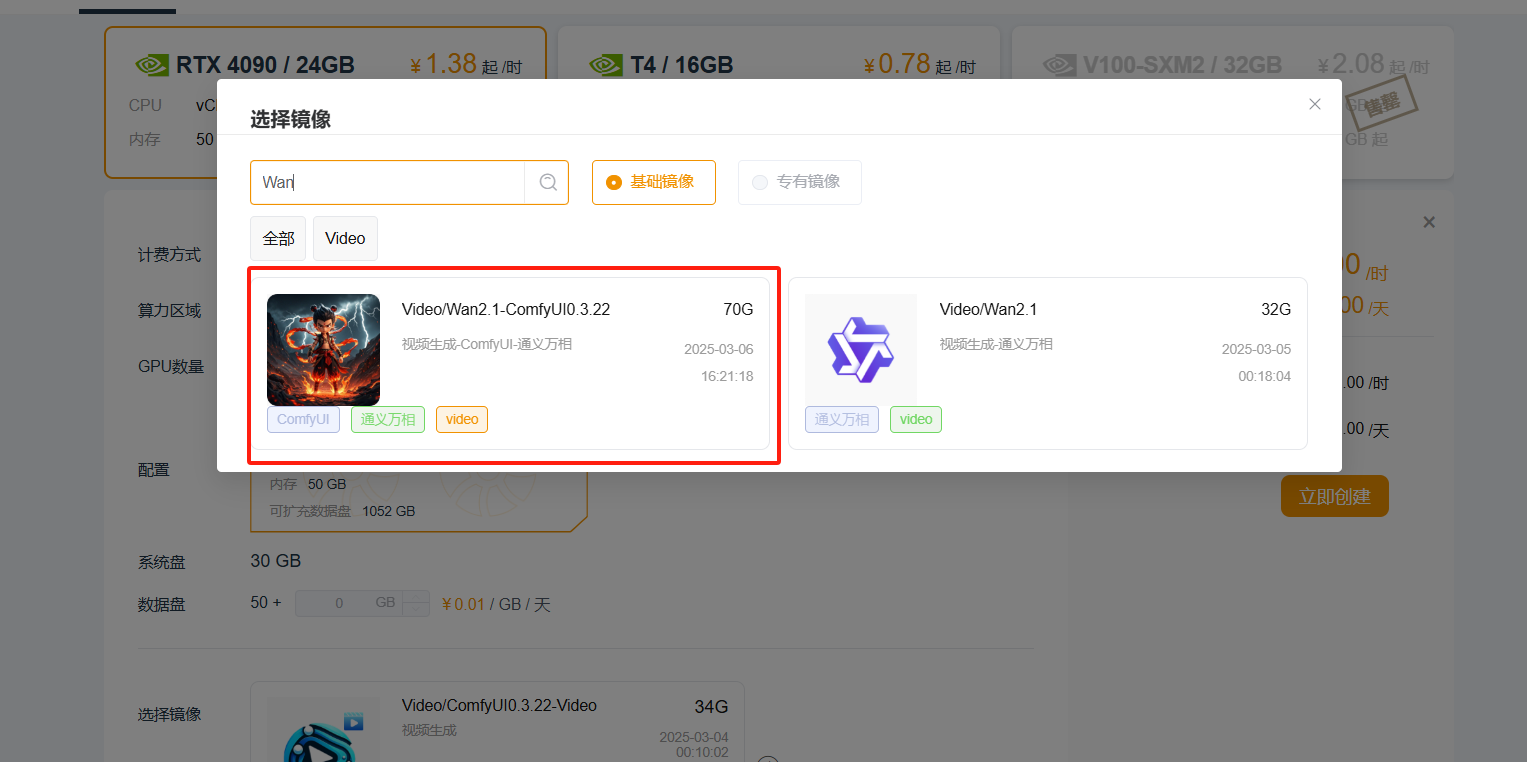
1. 启动服务
在实例启动后,点击webui即可使用ComfyUI。 由于ComfyUI默认加载一个示例工作流,而这个工作流所需的模型并不包含在镜像中,所以初次打开ComfyUI会弹出以下信息 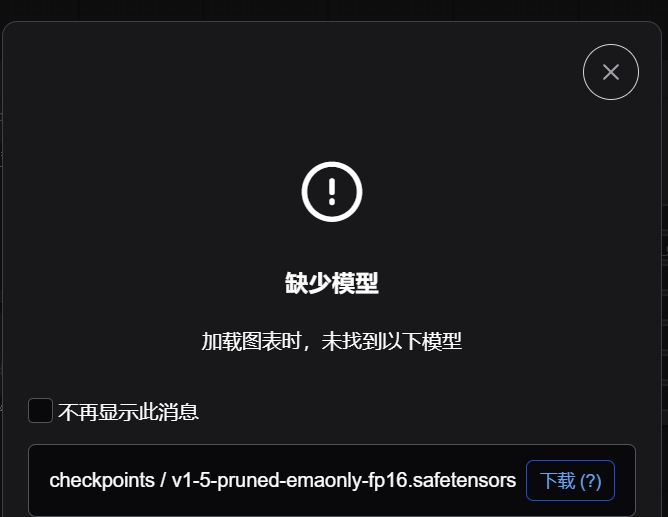 这个模型与wan模型生成视频的工作流无关,所以可以不用理会。如果用户需要使用这个模型,可以自行下载并保存到路径/opt/ComfyUI/models/checkpoints
这个模型与wan模型生成视频的工作流无关,所以可以不用理会。如果用户需要使用这个模型,可以自行下载并保存到路径/opt/ComfyUI/models/checkpoints
2. 打开工作流
UI界面启动后,在侧边栏点击文件夹图案的按钮,即工作流按钮,可以看到弹出三个工作流,分别是图生480P视频工作流、图生720P视频工作流和文生视频工作流。点击即可打开相应工作流 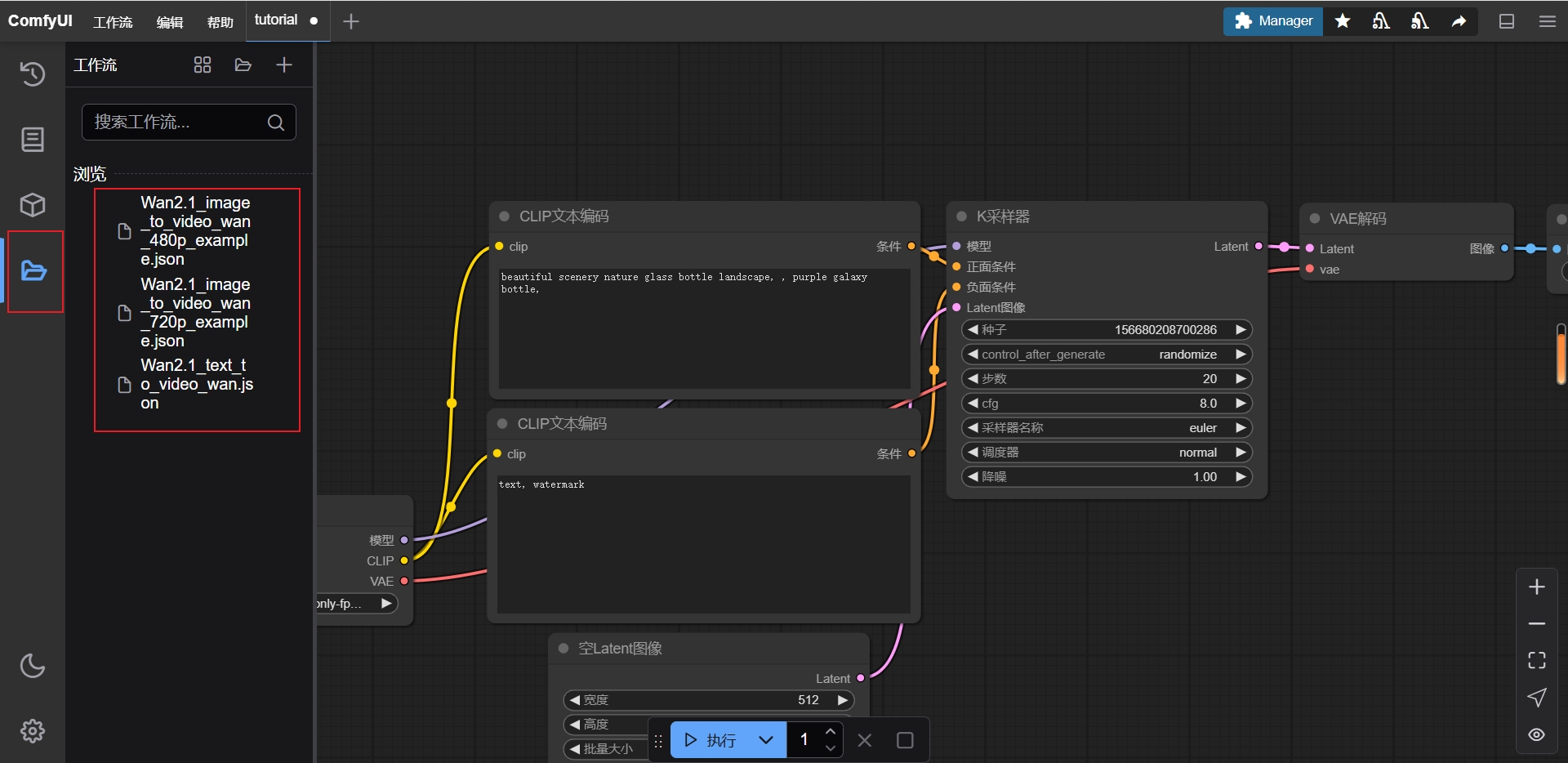
3. 运行工作流
点击下方“执行”按钮即可运行工作流,然后等待工作流执行结束即可。 内置的三个工作流的最终生成结果是webp动态图,需要手动保存。鼠标右键点击视频,弹出的菜单栏选择“save image”即可保存动态图 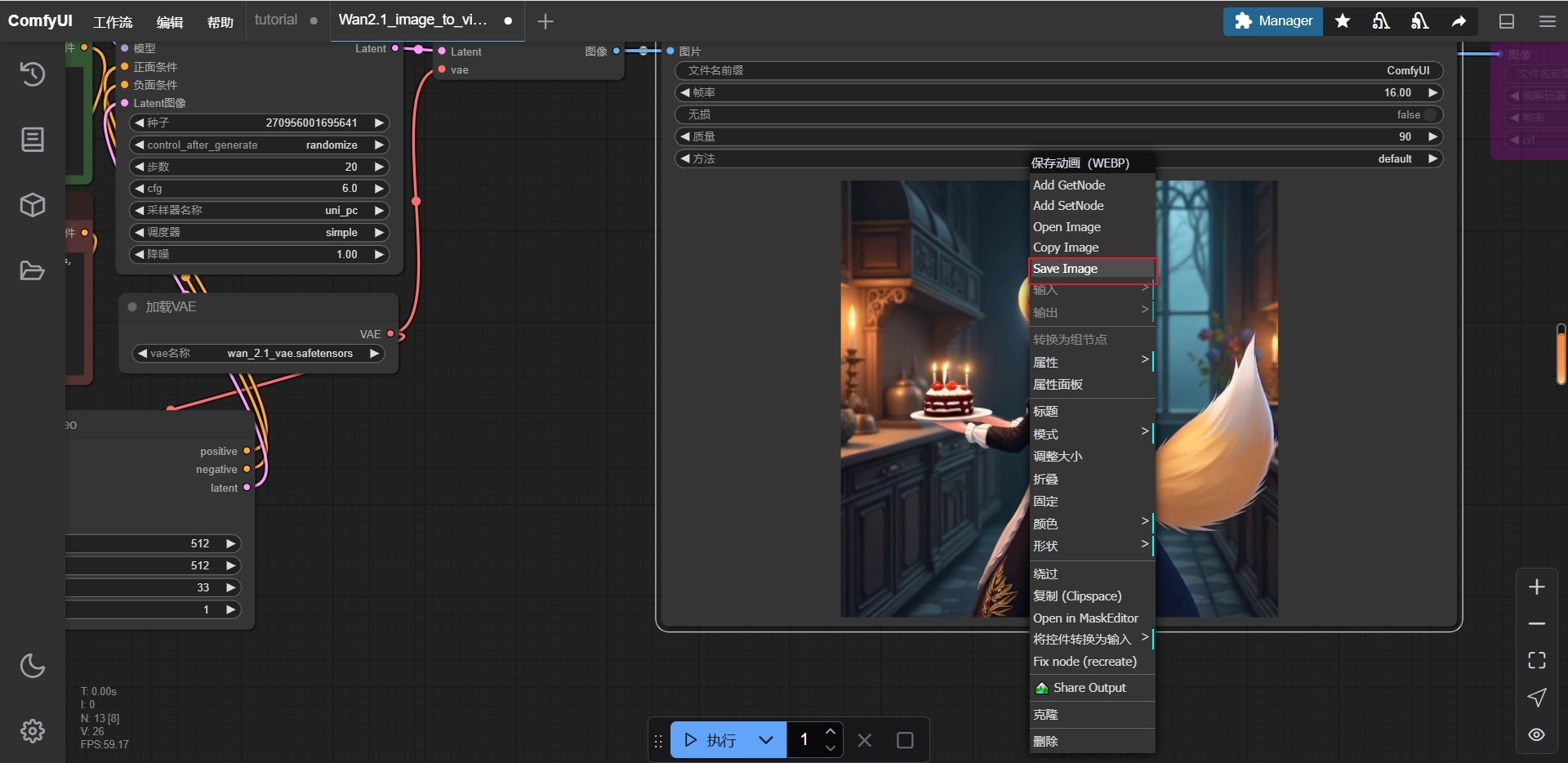 不过动态图可能需要使用合适的播放软件才能播放(已知windows自带的“照片”不能播放,wps的图片查看功能可以播放动态图)
不过动态图可能需要使用合适的播放软件才能播放(已知windows自带的“照片”不能播放,wps的图片查看功能可以播放动态图)
